Kazam Screencaster je open source Linux aplikace, která dělásnadné vytváření a sdílení screencastů prostřednictvím YouTube a VideoBin. Bezvadně zaznamenává aktivitu na obrazovce a navíc poskytuje možnost zachytit zvuk systému (pokud je povolen), poskytovat robustní zážitek ze vysílání, jako jiné užitečné nástroje svého druhu, jako je například Screencast-O-Matic pro Windows. Během testování jsme s Kazamem nezaznamenali žádné zpoždění ani funkčnost a funkce nahrávání a nahrávání videa byla velmi plynulá.
Kazam můžete nainstalovat v Ubuntu 11.10 Oneiric Ocelot zadáním následujícího PPA do softwarových zdrojů a jeho aktualizací.
ppa:bigwhale/kazam-oneric
Po dokončení nainstalujte Kazam z Ubuntu Software Center. Po instalaci spusťte Kazam z Unity Dash a povolte nahrávání videa (a případně i zvuku). Klikněte na Záznam k nahrávání vysílání obrazovky.

Tím se spustí odpočítávání před zahájením procesu záznamu.
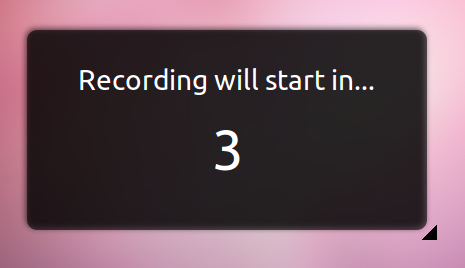
Proces nahrávání můžete kdykoli pozastavit, dokončit nebo ukončit z nabídky indikátoru aplikace.
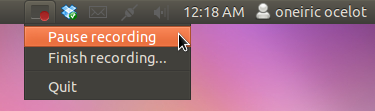
Po dokončení procesu nahrávání máte možnost záznam uložit nebo upravit pomocí programu Kazam Screencaster.

Pokud se rozhodnete jej upravit pomocí Kazam Screencaster,nahrané video můžete nahrát na server VideoBin nebo YouTube. Před nahráním videa budete mít k dispozici různé možnosti pro zadání názvu, popisu a klíčových slov pro vysílání obrazovky. Tímto způsobem můžete rychle nahrávat videa, např. Videonávody, aniž byste museli projít složitým procesem nahrávání videa. Pokud například vyberete možnost YouTube, otevře se přihlašovací dialogové okno, které vám umožní zadat přihlašovací údaje YouTube (po zadání příslušného názvu videa, popisu atd.) A automaticky nahrát video do vašeho účtu YouTube.

Níže je uveden příklad testovacího videa, které jsme vytvořili a nahráli na YouTube pomocí programu Kazam Screencaster.
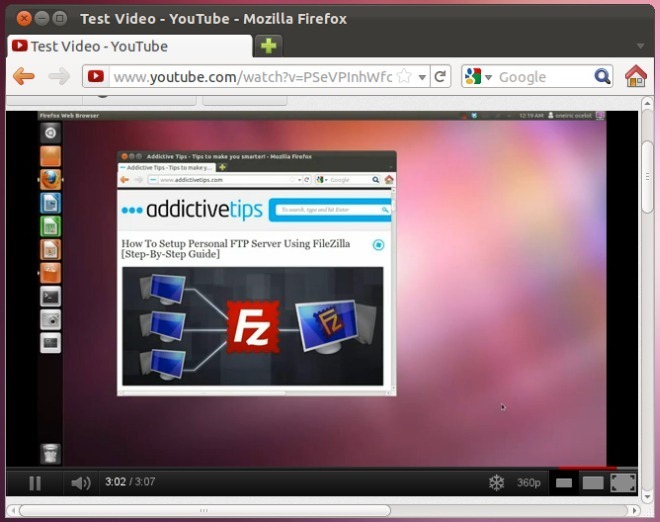
Chyby na Kazamovi můžete nahlásit na Launchpadu.
Kazam Screencaster na Launchpadu













Komentáře